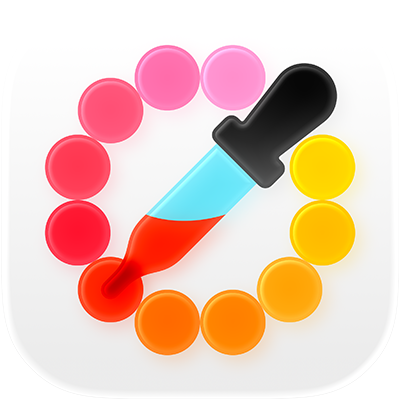
Podręcznik użytkownika Kolorymetru cyfrowego
dla macOS
Sprawdzaj wartości koloru dowolnego punktu na ekranie.
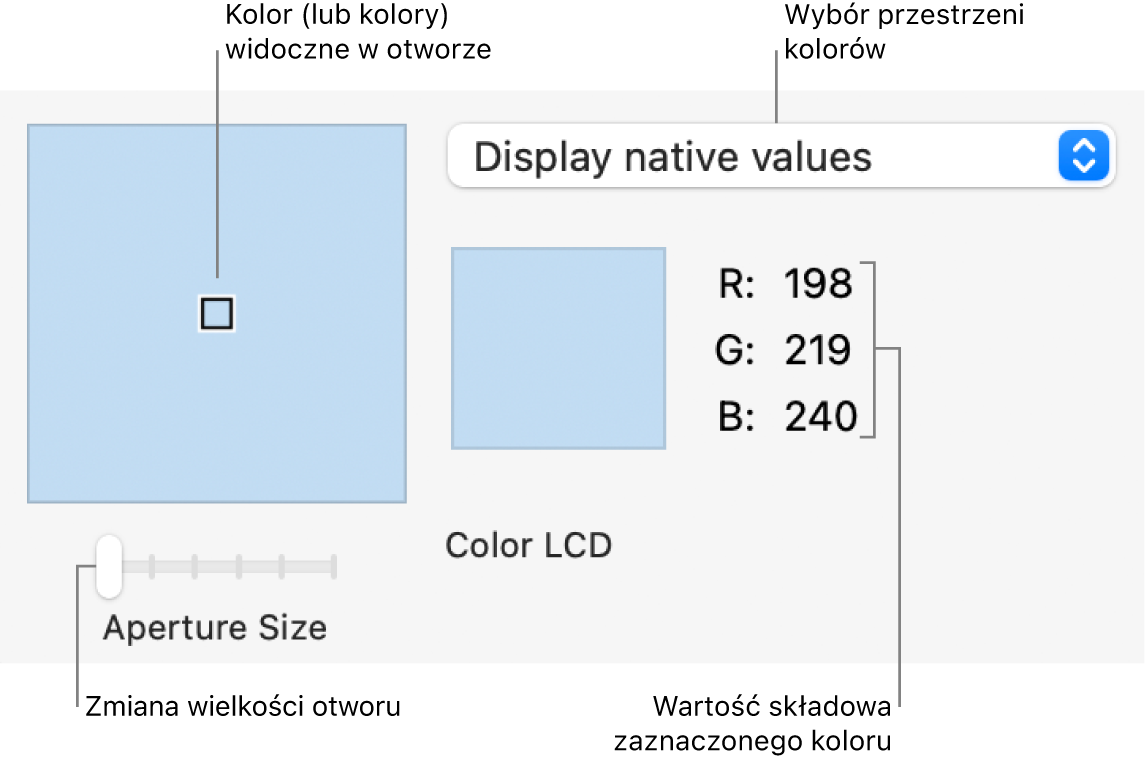
W Kolorymetrze cyfrowym ![]() na Macu wykonaj jedną z czynności:
na Macu wykonaj jedną z czynności:
Sprawdzanie wartości koloru: Umieść wskaźnik nad pikselami, których wartości chcesz zobaczyć. Kolor wskazany wskaźnikiem wyświetlany jest w oknie Kolorymetru cyfrowego. Po prawej stronie wyświetlane są wartości tego koloru.
Aby zmienić format wyświetlanych wartości koloru w przestrzeniach kolorów opartych na RGB, wybierz polecenie menu Widok > Wyświetlaj wartości.
Dostosowywanie wielkości otworu: Przeciągnij suwak Wielkość otworu. Zmniejsz otwór, aby wybrać mniejszy obszar lub pojedynczy piksel. Jeśli otwór obejmuje więcej niż jeden kolor, wartość koloru pikseli jest uśredniana.
Wybieranie innej przestrzeni kolorów: Kliknij w menu podręczne, a następnie wybierz przestrzeń kolorów. Wyświetlane wartości są dostosowane do wybranej przestrzeni kolorów.
Uwaga: W przypadku treści o rozszerzonym zakresie dynamicznym wybierz Wyświetlaj wartości natywne EDR. W innych przestrzeniach kolorów wartości pokazane dla zawartości rozszerzonego zakresu dynamiki są przycinane do standardowego zakresu dynamiki.
Blokowanie położenia otworu: Aby zablokować otwór w poziomie, naciśnij Command-X. Aby zablokować otwór w pionie, naciśnij Command-Y. Aby go zablokować w obu kierunkach, naciśnij Command-L.
Zablokowanie położenia otworu ułatwia skopiowanie wartości koloru danego piksela. Gdy przemieszczanie otworu w poziomie oraz w pionie zostanie zablokowane, otwór nie będzie się przemieszczał w trakcie poruszania wskaźnika.
Kopiowanie wartości koloru: Aby skopiować wartości koloru jako tekst, wybierz polecenie menu Kolor > Kopiuj kolor jako tekst (lub naciśnij Shift-Command-C). Aby skopiować wartości koloru jako obraz, wybierz polecenie menu Kolor > Kopiuj kolor jako obraz (lub naciśnij Option-Command-C).